Conecte-se ao servidor MQTT
Um servidor fornecido pelo mestre UP de um site
Depois de clicar no link, você precisa fazer login na conta primeiro. A conta pode usar as informações relevantes de uma determinada estação para fazer login.
Após fazer login, clique em Ferramentas -> Plataforma IoT, você pode ver o endereço, número da porta e protocolos suportados do servidor MQTT, cada conta possui um dispositivo gratuito por padrão, primeiro crie um projeto -> adicione dispositivo (digite a senha) e o projeto ao qual pertence), após entrar no projeto, você pode ver informações como o ID e a senha do dispositivo, mas o prefixo do assunto é necessário para informações de assinatura e push.Como o servidor do mestre UP é privado, é necessário um ID de dispositivo e uma senha para se conectar ao servidor, após o teste, o servidor não fica muito estável e será desconectado de tempos em tempos, mas o impacto não é grande, você pode definir a reconexão no programa.
O arquivo mqtt.js requerido pelo applet também é fornecido neste endereço (o útil é o arquivo mqtt.min.js), que está disponível para download no site título Desenvolvimento -> Internet das Coisas.
Dois servidores fornecidos pelo site oficial EMQX
broker-cn.emqx.io é o endereço do servidor; broker.emqx.io também é o endereço do servidor, os dois endereços são diferentes
; O endereço e o número da porta do servidor gratuito no site oficial, mas o servidor é público, portanto, os dados não têm proteção de privacidade.Por ser público, a configuração não exige nome de usuário e senha, mas o servidor é estável e basicamente não desconecta. Este site oficial também fornece uma ferramenta de teste do cliente MQTT, no título learning -> MQTT Websocket Toolkit, conforme mostrado abaixo:
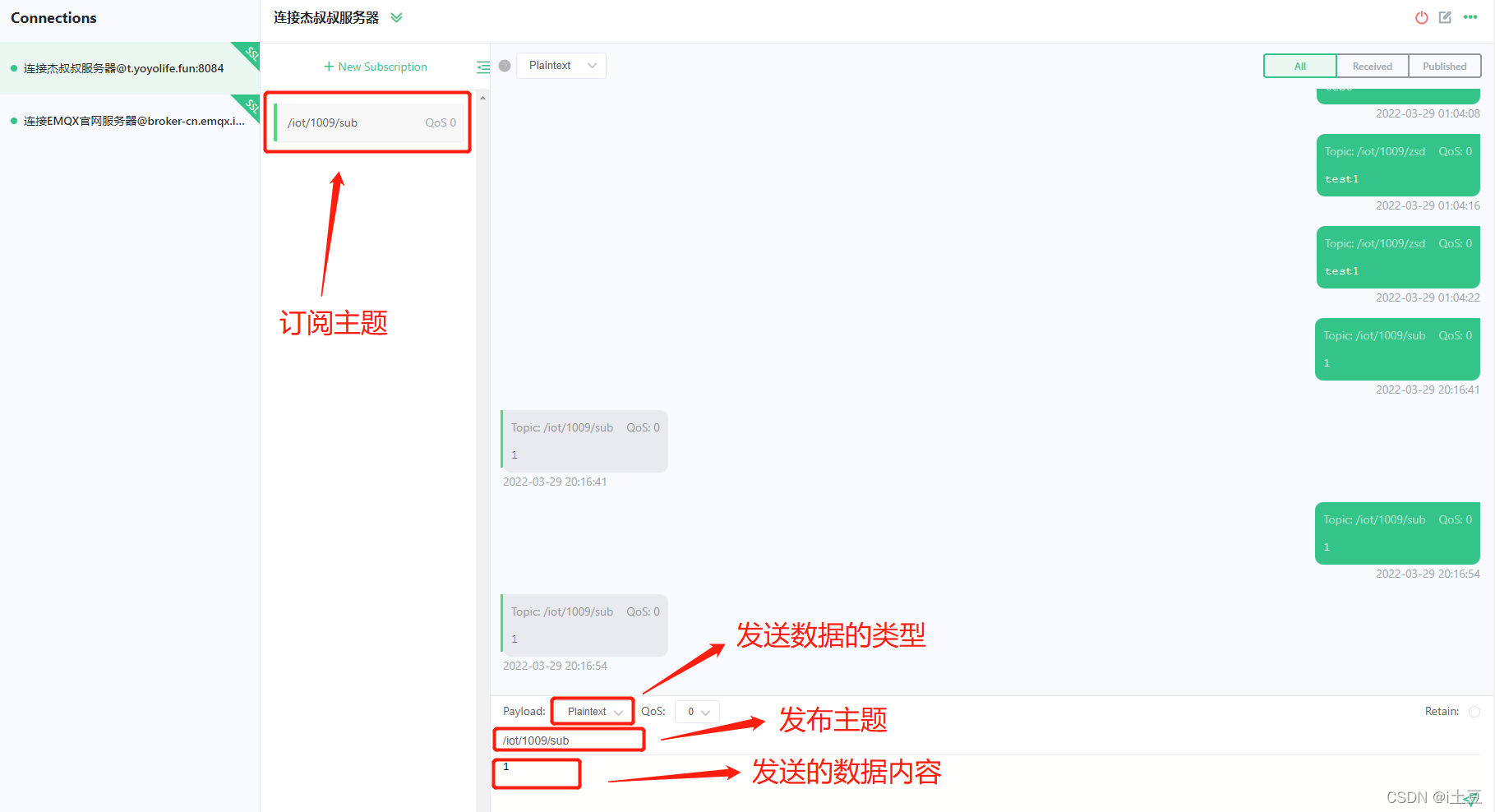
Servidor fornecido pela Tencent Cloud
Este servidor da Tencent Cloud é privado, portanto, é necessário um ID de dispositivo e uma senha para se conectar ao servidor, depois de testar o servidor é muito estável.
Vá para o site oficial da Tencent Cloud, no título acima Product->Internet of Things->Internet of Things Communication->Use Now, faça login na conta e, em seguida, Product List->Create New Product->Select the product digite, preencha o nome do produto e selecione Método de autenticação (autenticação de chave), selecione o tipo de dados (personalizado) e assim crie um produto, conforme a figura a seguir:
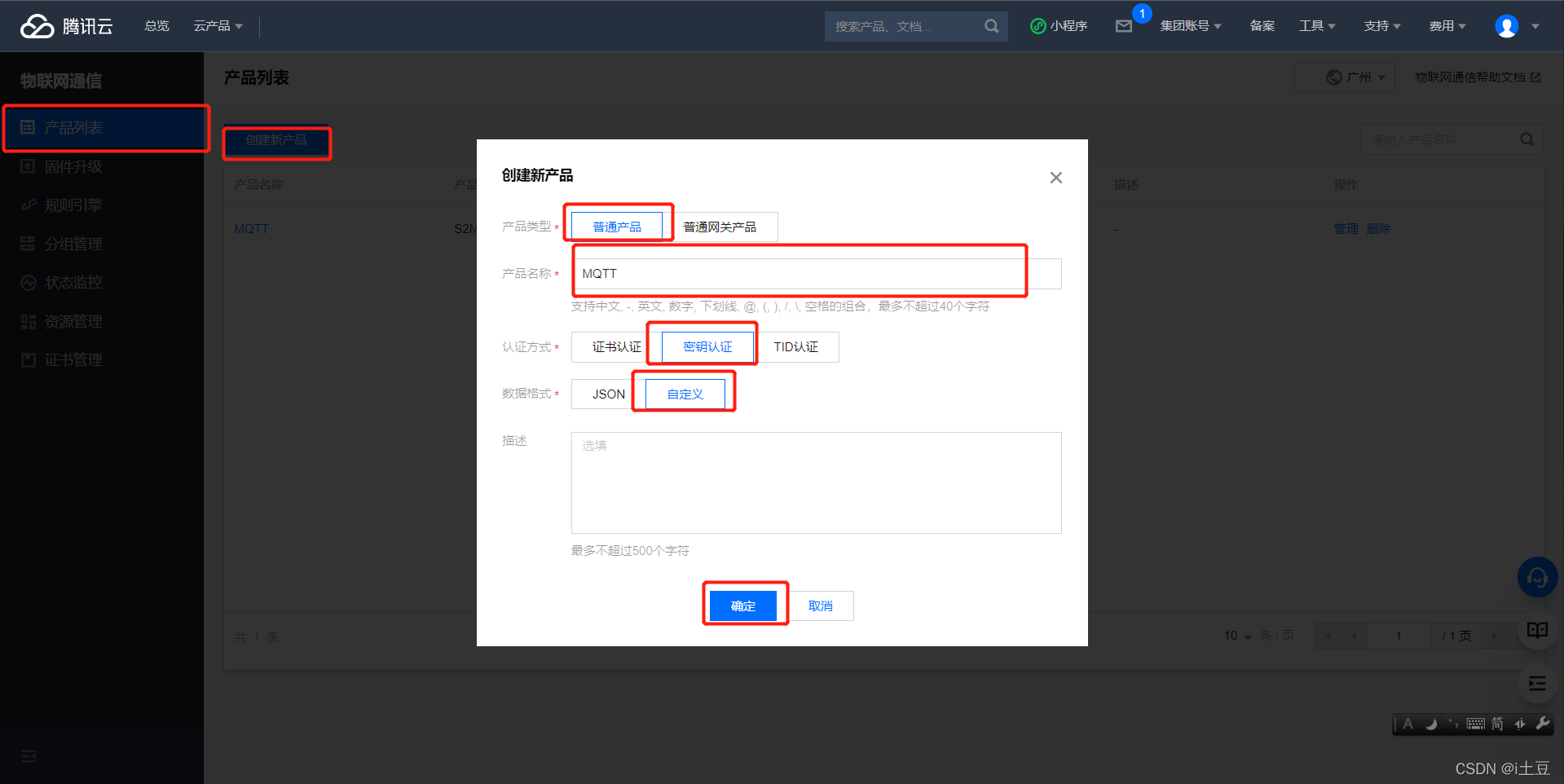
Após criar o produto, clique em Gerenciar para inserir o configurações do produto,Há um ID do produto nele que precisamos salvar, conforme mostrado na figura a seguir:
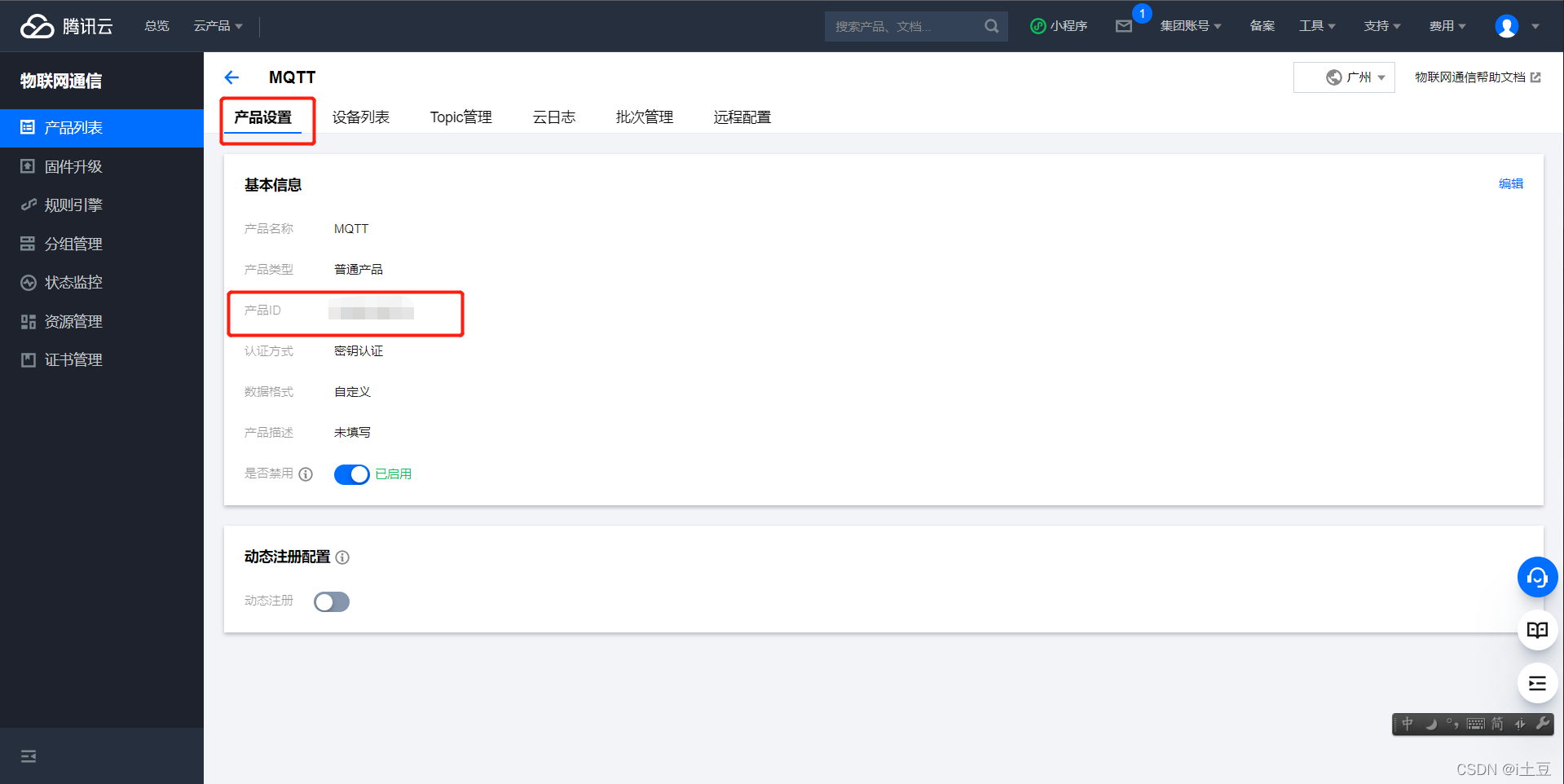
Em seguida, clique na lista de dispositivos->Adicionar um novo dispositivo->Digite o nome do dispositivo->Salvar, conforme mostrado abaixo:
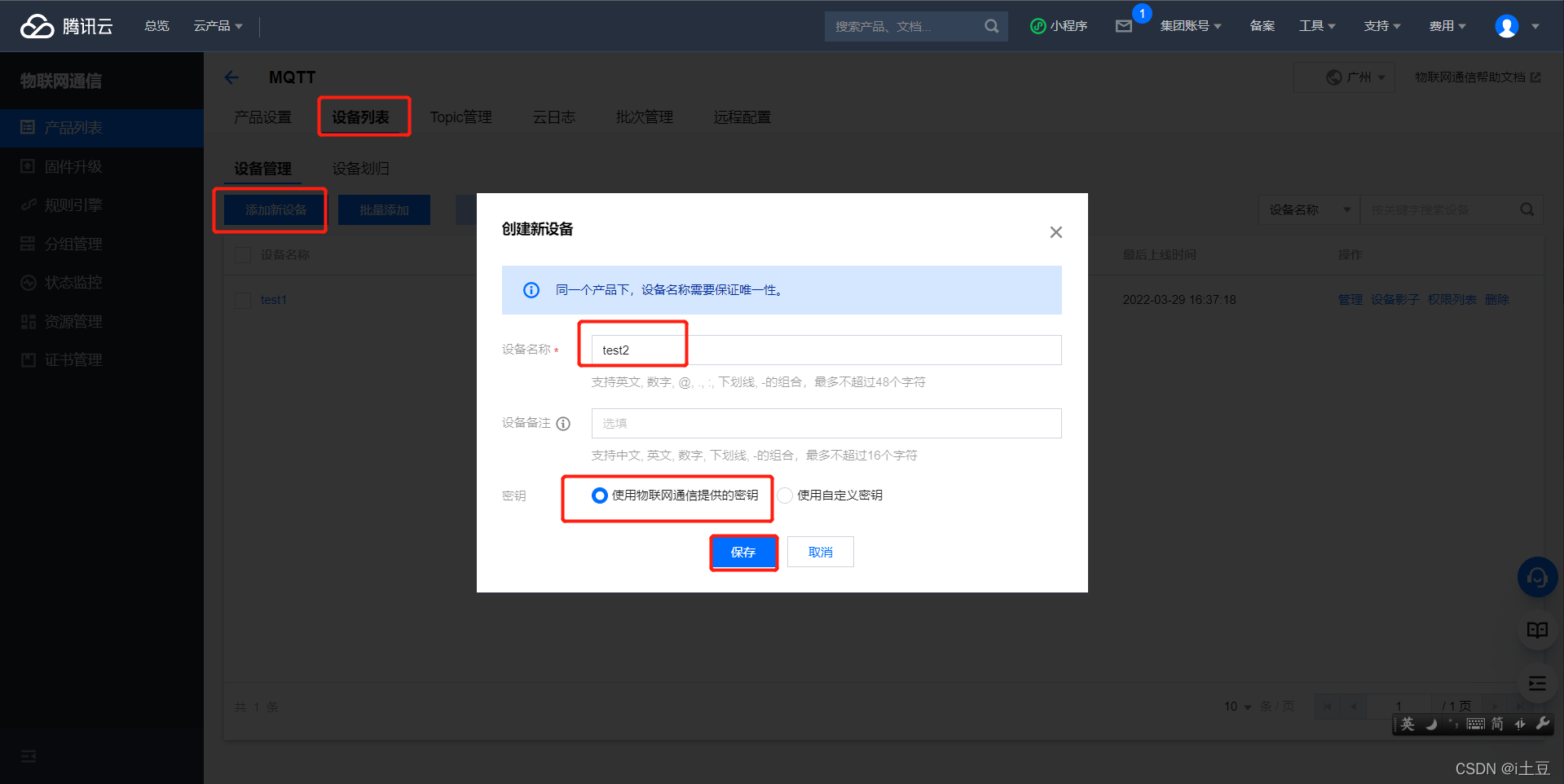
Em seguida, clique na operação de gerenciamento por trás do dispositivo, insira o página e deslize para o fundoSalvar ID do cliente, nome de usuário e senha do MQTT, quanto ao tópico do dispositivo, após entrar no dispositivo, você pode ver uma lista de tópicos, que contém o prefixo do tópico especificado e as permissões de operação do tópico, conforme mostrado na figura a seguir:
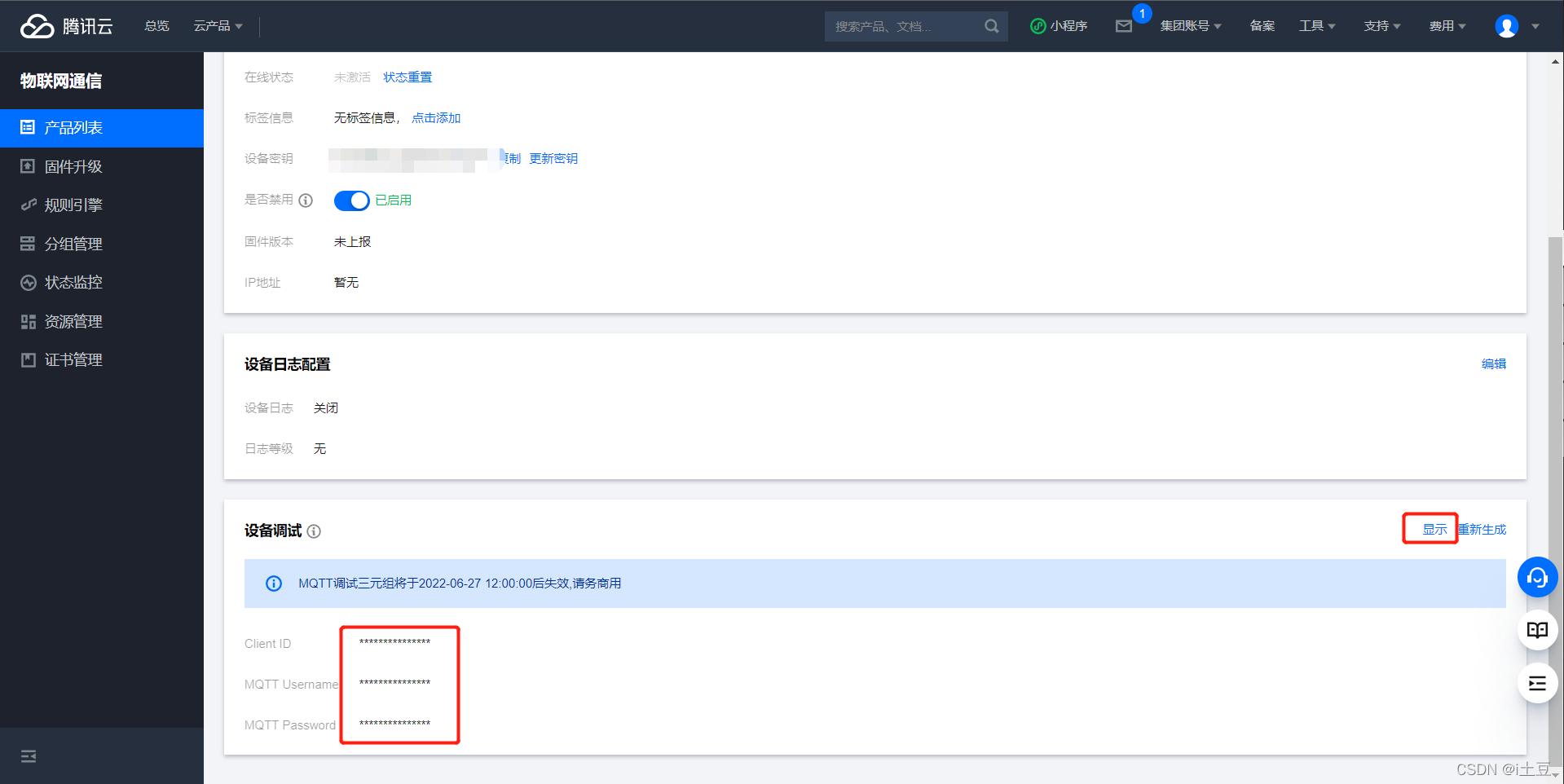
Repita a operação acima para criar um dispositivo novamente para um cliente Para transmissão de dados de um cliente para outro, finalmente, um mecanismo de regras precisa ser configurado para associar os tópicos dos dois dispositivos, de modo que um cliente A assine o tópico 1, outro cliente B envie o tópico 2 e o cliente Tópico B Os dados de 2 são encaminhados para o tópico 1 por meio do mecanismo de regras, para que o cliente A receba os dados no tópico 1. Um dispositivo na Tencent Cloud permite que apenas um cliente se conecte ao mesmo tempo, portanto, apenas dois dispositivos podem ser criados Em seguida, use a transferência do mecanismo de regras para realizar a transmissão de dados.
No mecanismo de regras, crie uma nova regra, nomeie a regra como quiser, clique na operação de gerenciamento por trás da regra, edite os dados filtrados, digite * na barra de campo (ou seja, sem filtragem) e no assunto bar, preencha o assunto da fonte de dados (ou seja, o tópico que precisa ser publicado), na coluna de condição, defina-o como vazio (indica que o mecanismo de regras é acionado sob qualquer condição). Por fim, adicione uma operação de comportamento. O tipo de comportamento é encaminhamento de dados para outro tópico. Selecione o tópico específico para encaminhar abaixo. Neste ponto, o mecanismo de regras foi configurado e o estado da regra pode ser ativado para encaminhamento de dados (As regras só podem ser escritas no estado desabilitado). O endereço do servidor gratuito e o número da porta da Tencent Cloud são divididos em vários servidores com protocolos diferentes. O cliente geral é uma conexão TCP comum, e o endereço do servidor conectado e o número da porta são os seguintes
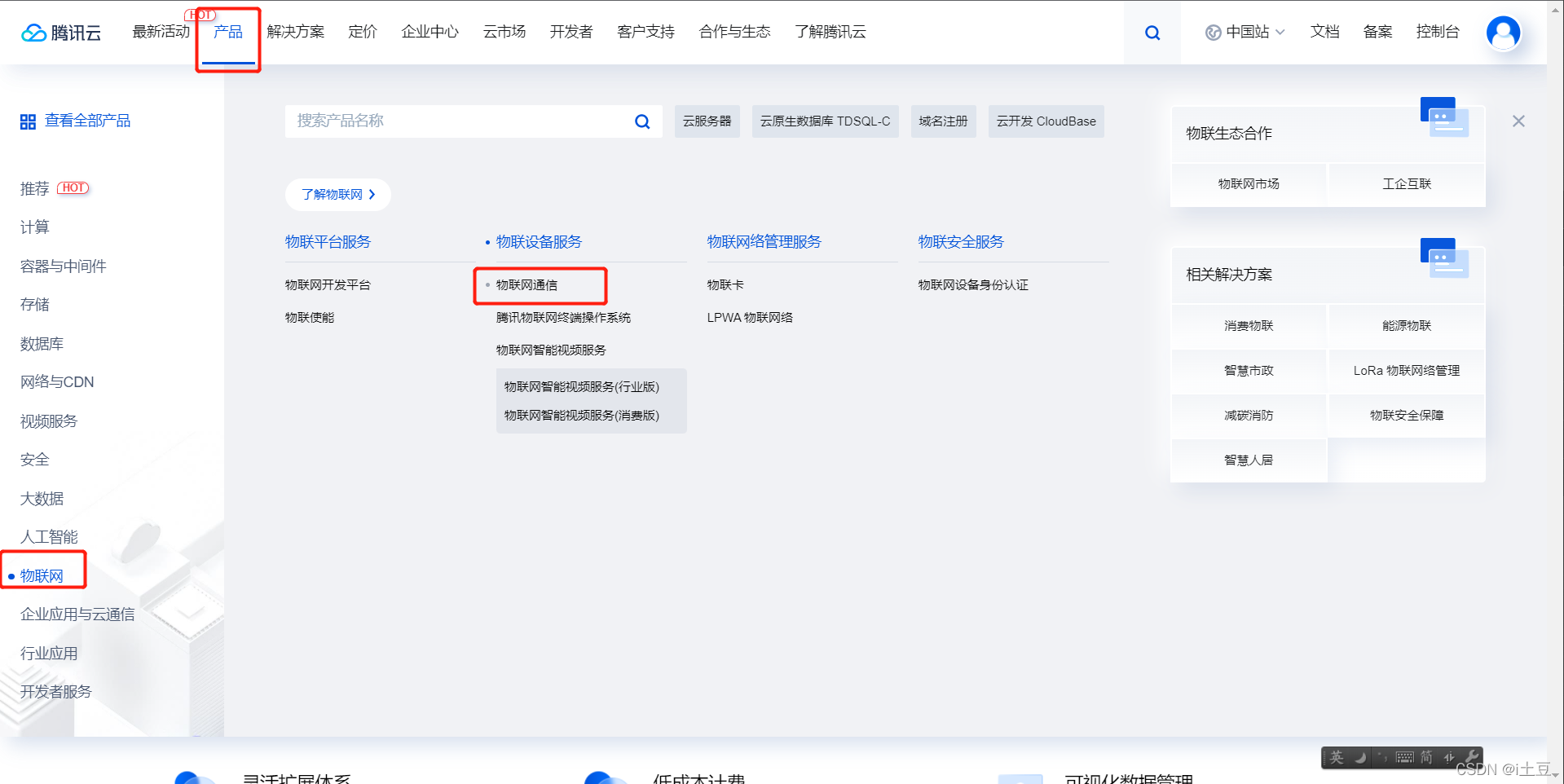
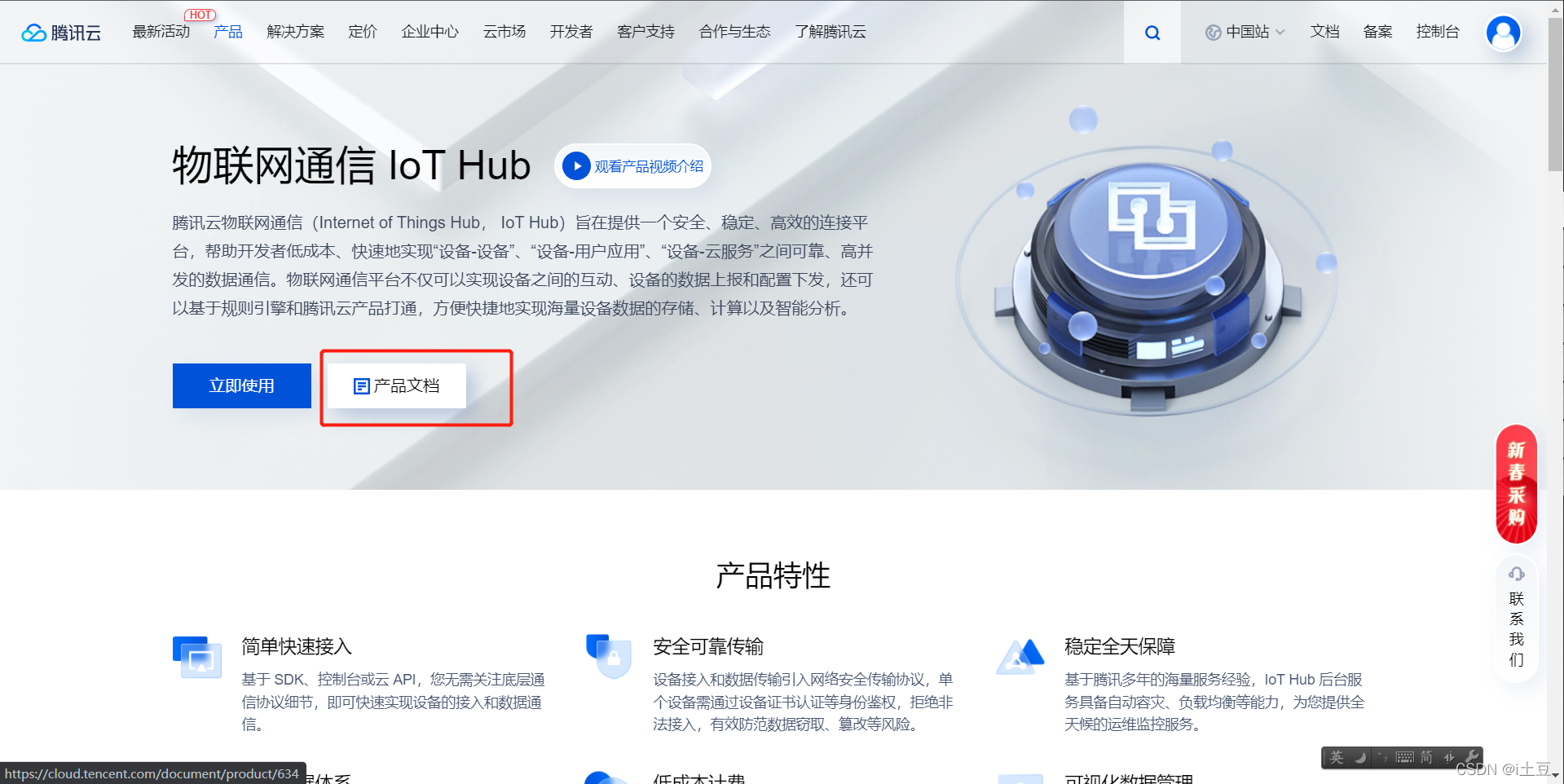
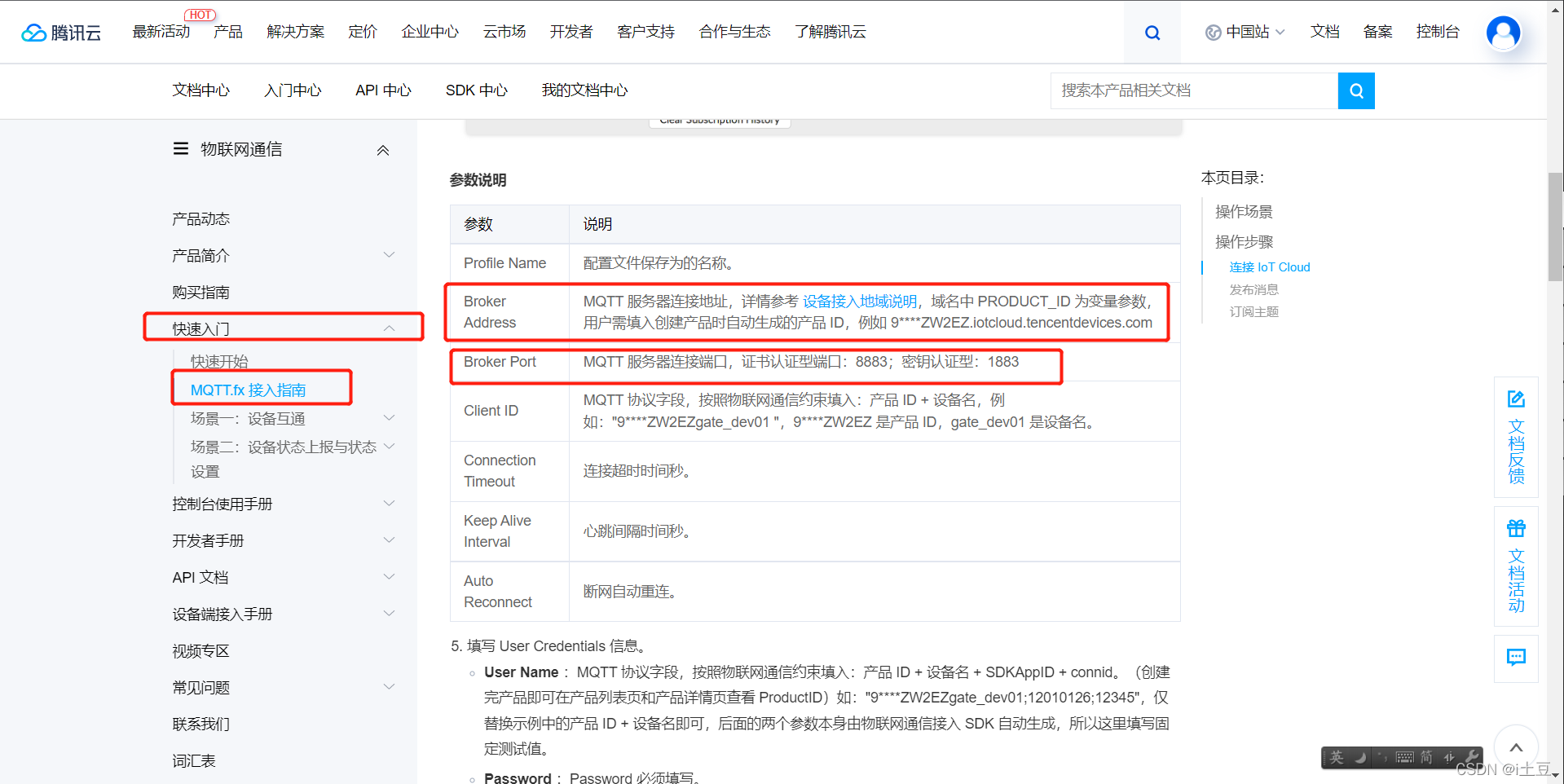
: Pode-se ver que o endereço comum do servidor tcp é: product ID+.iotcloud.tencentdevices.com, e o número da porta é 8883 ou 1883.
Para o applet, ele é baseado no protocolo wss, portanto, o servidor gratuito na Tencent Cloud possui outro endereço de servidor correspondente a este protocolo, conforme mostrado abaixo
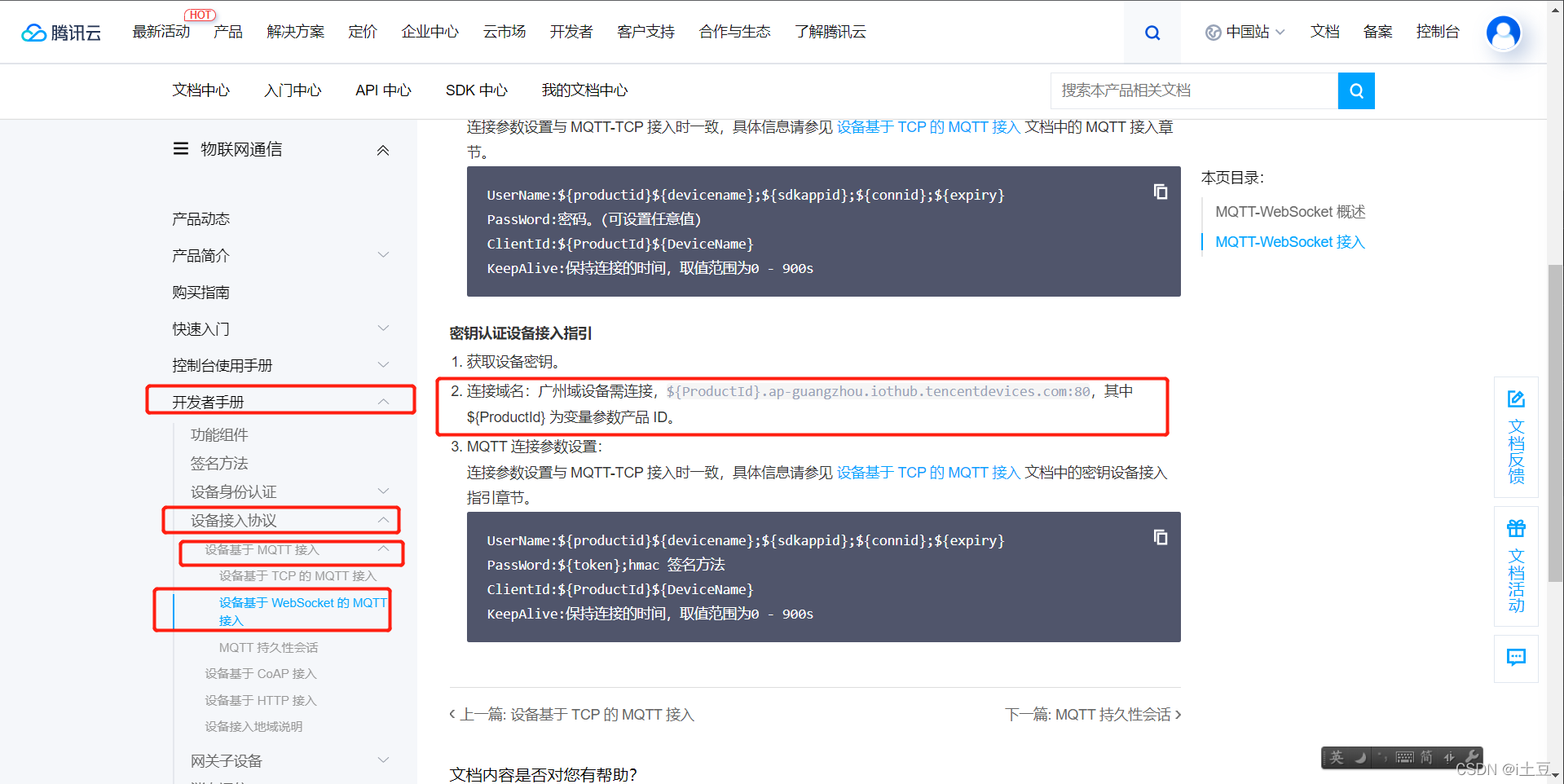
: Pode-se ver que o endereço do servidor wss é: product ID+.ap-guangzhou.iothub.tencentdevices.com, e o número da porta é 80.
Então, se o cliente for uma conexão tcp normal, use o primeiro endereço do servidor e o número da porta, se o cliente for um programa pequeno (wss), use o segundo endereço do servidor e o número da porta, embora os dois O endereço do servidor e o número da porta conectada pelo cliente são diferentes, mas os dados finais serão entregues ao mesmo servidor para processamento, para que os dois clientes possam realizar a transmissão de dados.
Servidor fornecido pela Baidu Cloud
MQTT Este servidor do Baidu Cloud é privado, portanto, conectar-se ao servidor requer um ID de dispositivo e senha, depois de testar o servidor é muito estável.
Vá para o site oficial do Baidu Smart Cloud->Products->Internet of Things->Internet of Things Core Suite:
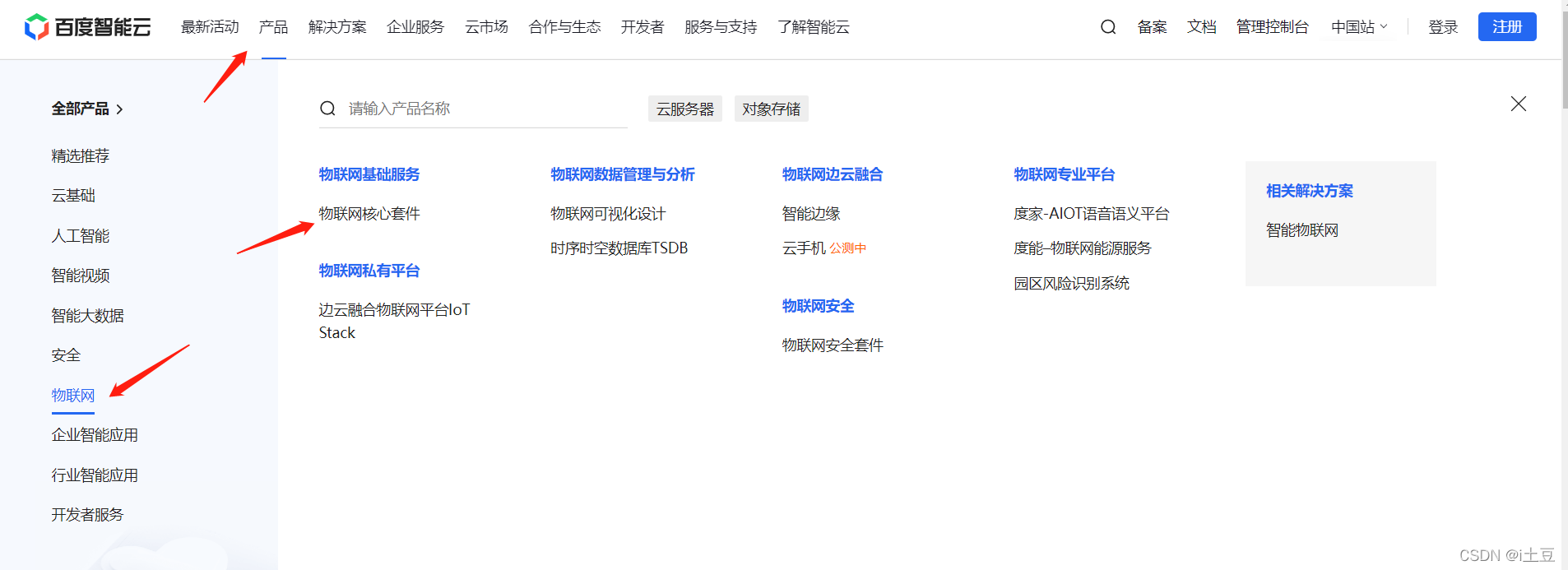
Então você pode usá-lo imediatamente, e há um documento de ajuda para referência:
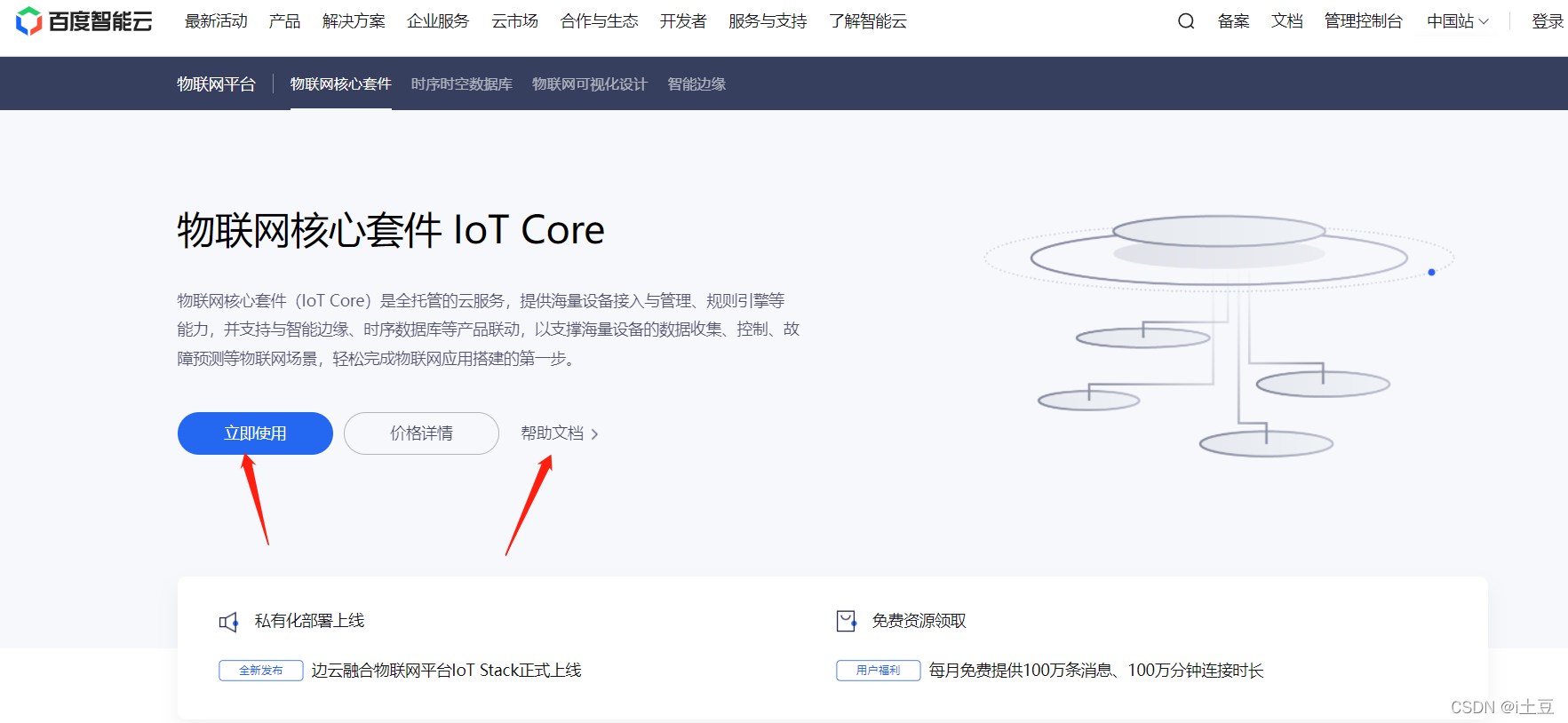
Depois de entrar, você precisa para fazer login na sua conta-> Lista de instâncias -> Criar IoT Core (o nome é opcional)
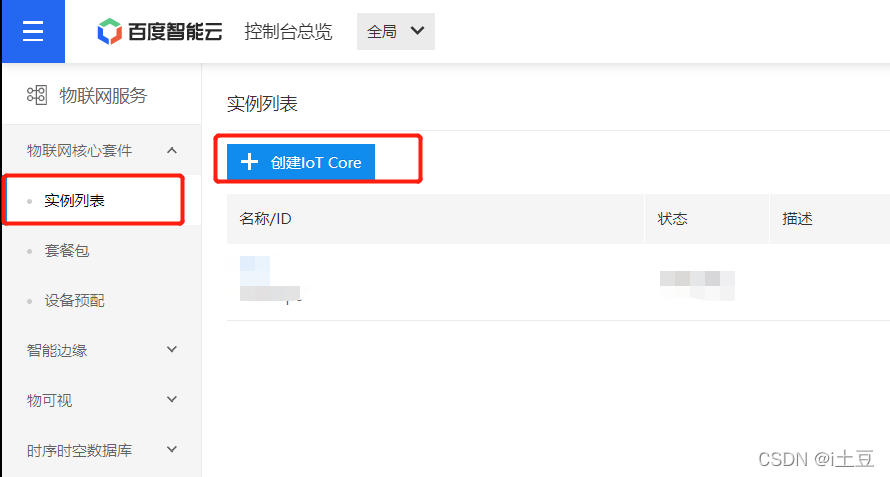
Em seguida, clique no nome do IoT Core criado para entrar no gerenciamento de dispositivos específico,No canto superior direito desta página, é exibido o endereço do servidor, que precisa ser salvo.
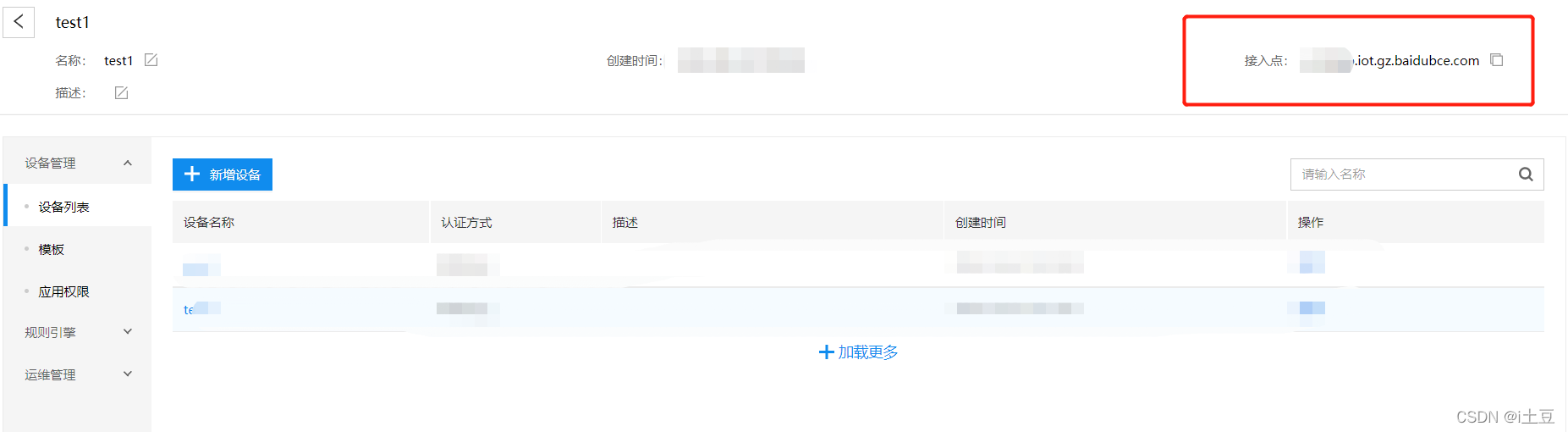
Depois, adicione um modelo ao modelo no gerenciamento de dispositivos (equivalente a um produto, o nome é opcional) e, em seguida, adicione um novo dispositivo (o mesmo nome é opcional, o método de autenticação é autenticação por chave e o modelo seleciona o nome do modelo criado na etapa anterior)
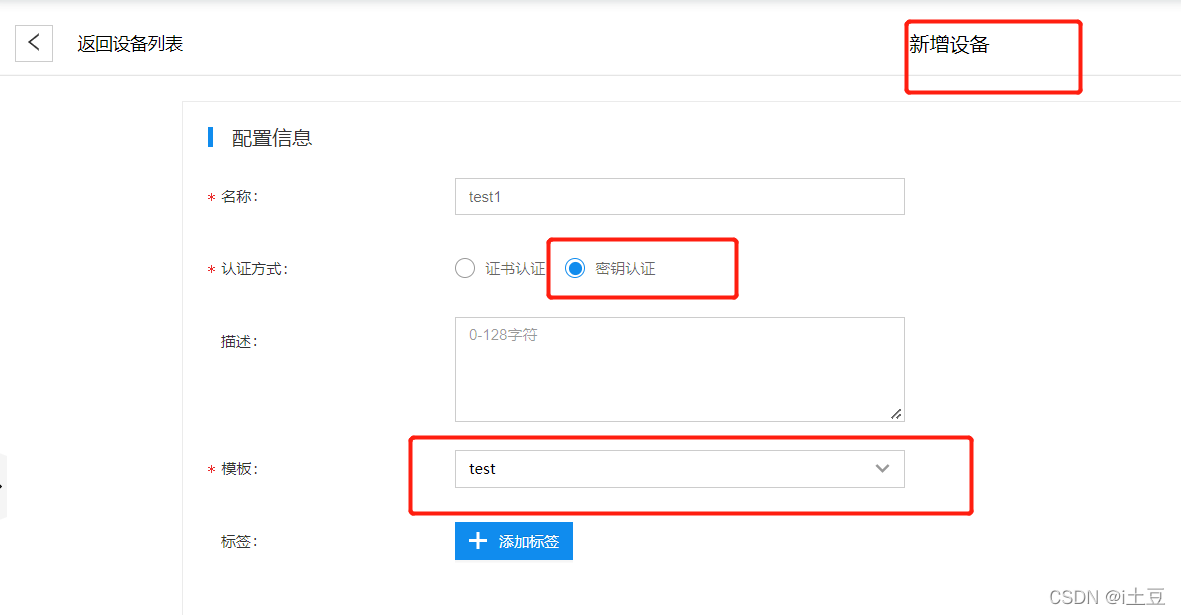
Depois de adicionar um dispositivo, clique no nome do dispositivo para entrar na interface de informações do dispositivo, onde você pode visualizarIoTCoreId, KEY e chave secreta do dispositivo, é isso que precisamos salvar, pois depois precisamos usar um gerador de informações para gerar o ID e a senha do dispositivo correspondente a partir desses três dados.
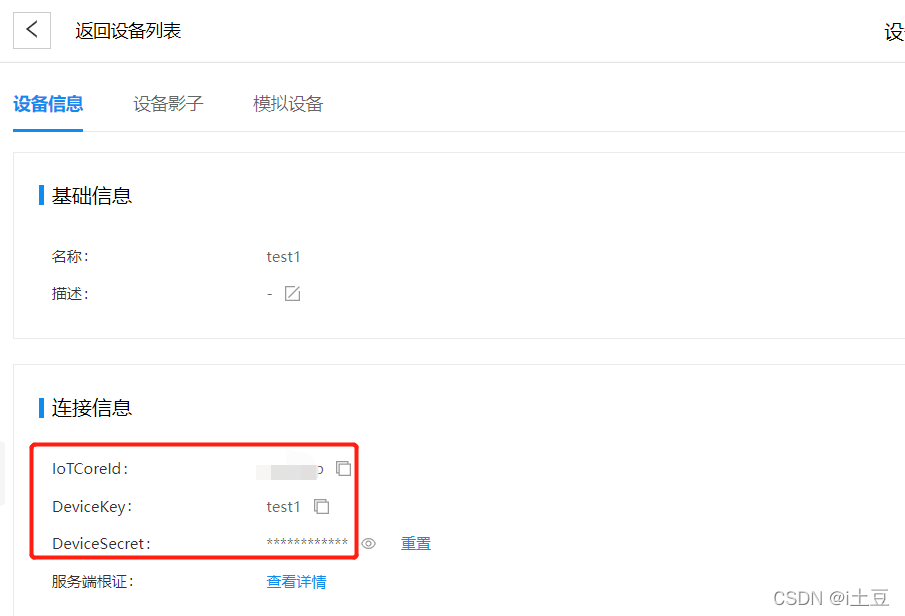
Em seguida, repita a operação acima e, em seguida, crie um novo dispositivo, == porque o Baidu Cloud só pode conectar um cliente a um dispositivo, para realizar a transmissão de dados entre o cliente e o cliente, você precisa criar dois dispositivos. ==Após a criação dos dois dispositivos, precisamos usar a KEY do dispositivo e a chave obtida acima para gerar o ID e a senha do dispositivo correspondente.O método de operação é o seguinte.
Abra o documento de ajuda indicado pela seta vermelha acima e faça o seguinte:
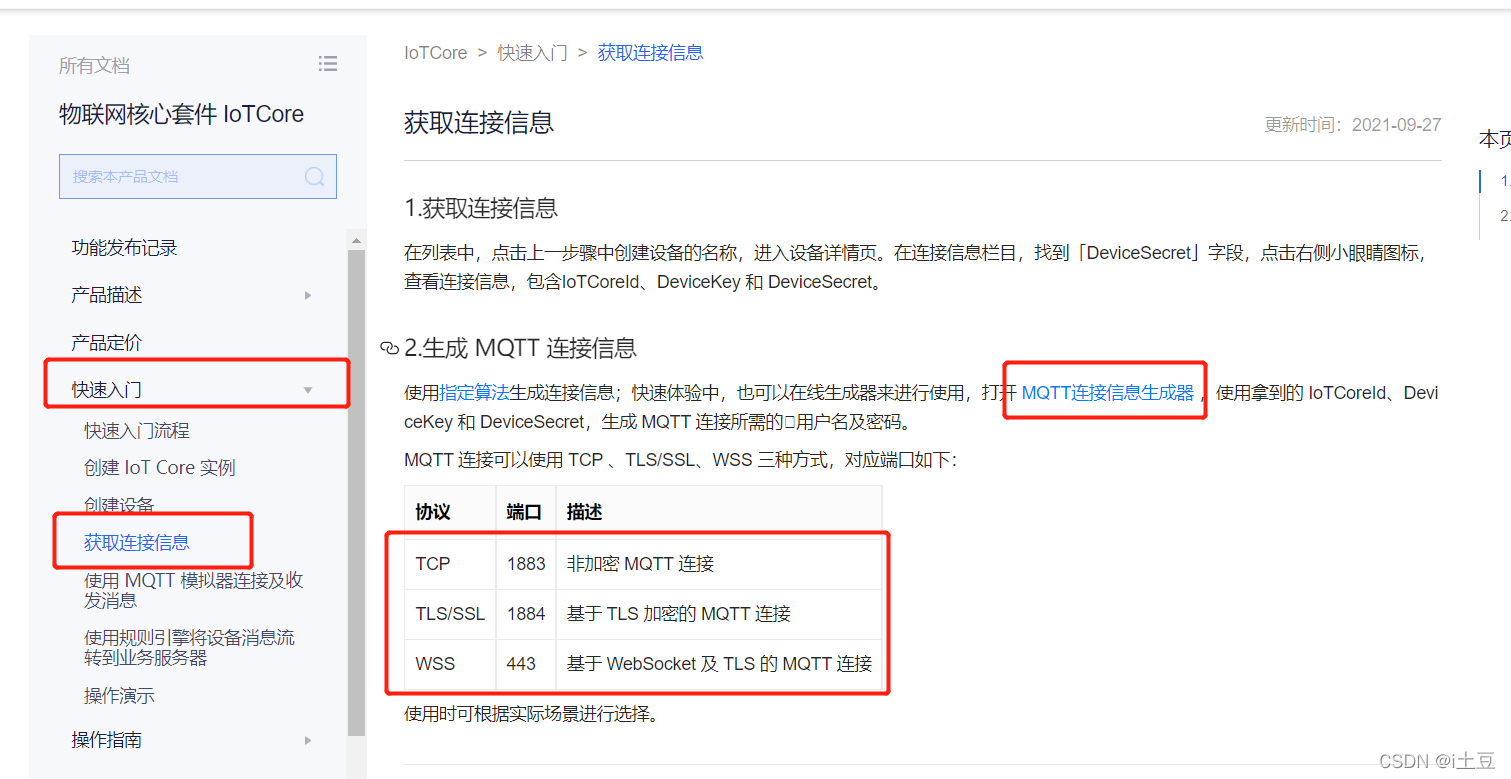
Há um gerador de informações de conexão MQTT, insira o ID do IoT Core anterior, a CHAVE e a chave do dispositivo, da seguinte forma:
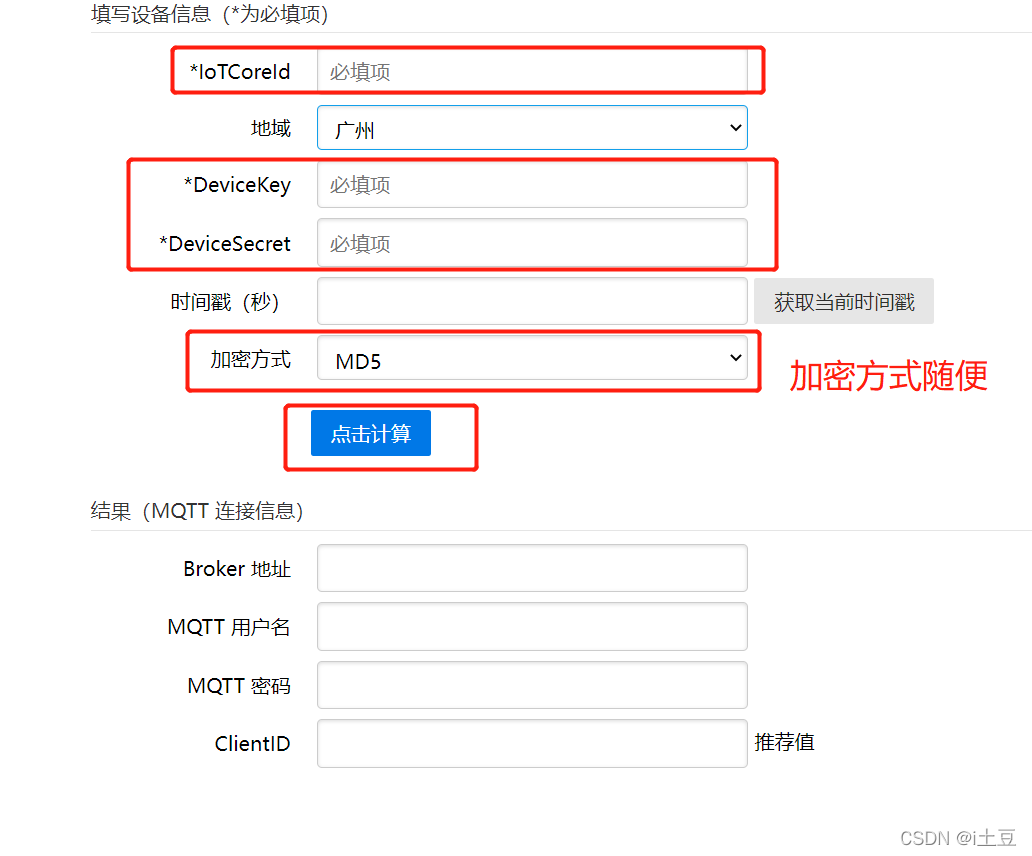
Neste momento, ele será estar abaixo Gerar endereço do servidor, ID do dispositivo e senha, (ID do cliente é basicamente inútil). Dessa forma, os dois clientes podem se conectar ao servidor por meio desses dados. Em seguida, você precisa definir o tema. Após inserir o IoT Core, clique no nome do modelo no modelo para definir o tema. Ele suporta a adição de temas. O prefixo do tema é o seguinte: $iot/ {deviceName}/user/xxx (o deviceName nele é o nome do novo dispositivo que adicionamos anteriormente e xxx é nosso tema personalizado). Eles são $iot/test1/user/xxx , $iot/test2/user/xxx, então como associar esses dois tópicos para que um cliente publique o tópico e o outro cliente assine o tópico, para que os dados possam ser transmitidos? ? Em seguida, você precisa usar o mecanismo de regras. Além disso, depois de inserir o IoT Core, há um mecanismo de regras nele, crie uma regra (nomeie-a casualmente), edite a regra e insira a fonte de dados (tópico de publicação) e o destino de dados (assinatura) nele. theme) e, finalmente, salve-o.Dessa forma, um cliente A publica um tópico A e encaminha os dados do tópico A para o cliente B inscrito no tópico B por meio do mecanismo de regras, de modo a atingir a finalidade de transmissão de dados.
Um endereço de download do software de teste MQTT está anexado abaixo: software de teste mqttbox